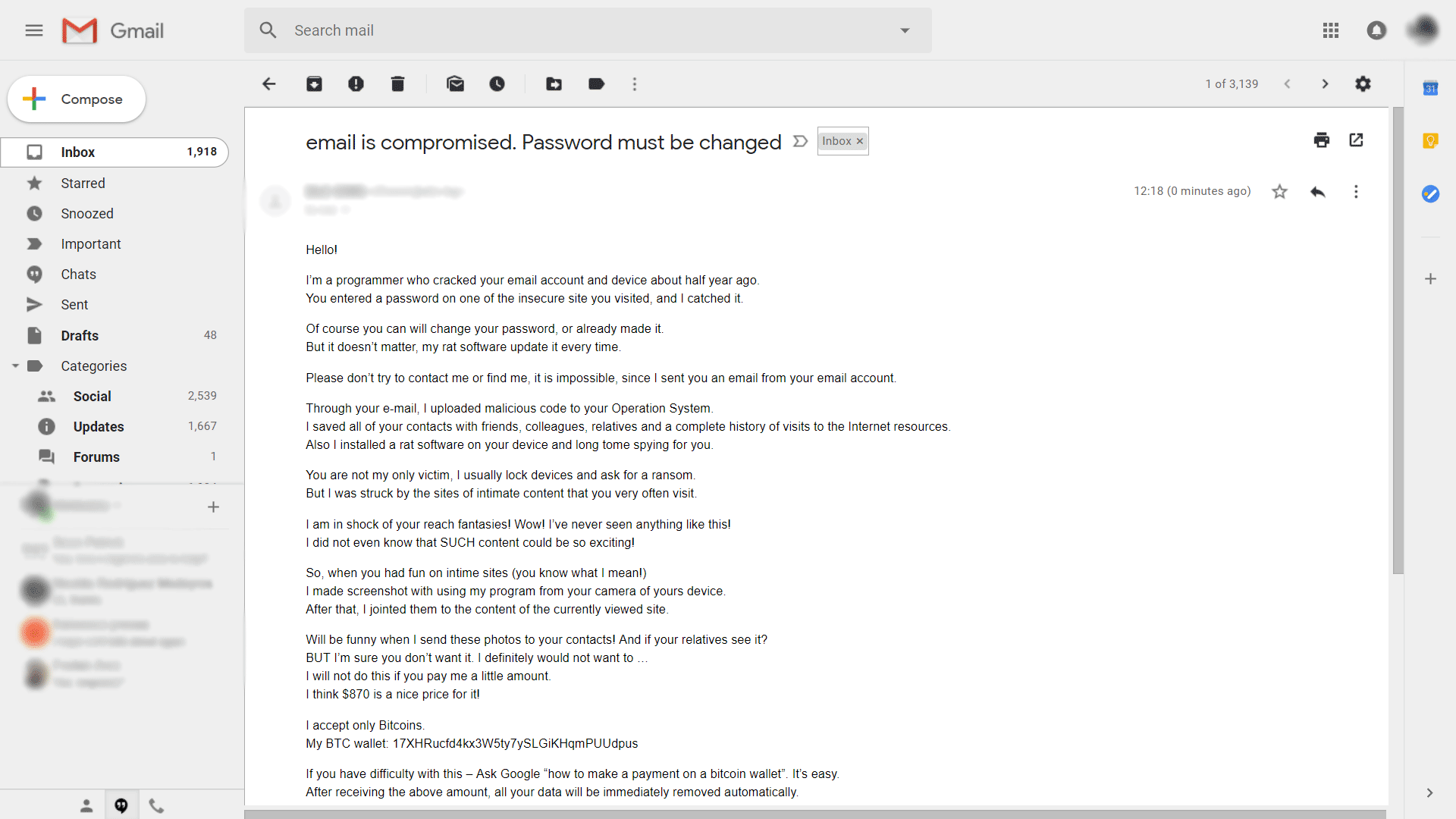Die “Ich bin ein Programmierer, der Ihre E-Mail geknackt” Betrug wurde das Internet in den letzten Tagen kreisen, versuchen, die Menschen zu erschrecken, dass ihr E-Mail-Konto verletzt wurde und dass sein Passwort ist jetzt in den Händen von erfahrenen Hackern. Leute, welche die Nachricht empfängt, werden verlangt ein Lösegeld in Höhe in Bitcoin bezahlen (die Summe variiert um 870 US Dollar). Nicht das Geld auf jeden Fall zahlen, wie das wird Ihnen nicht helfen. Lesen Sie auf, was Sie für den Fall tun müssen Sie wirklich verletzt werden, aber denken Sie daran, dass in den meisten Fällen insgesamt Betrug.

Threat Zusammenfassung
| Name | Ich bin ein Programmierer, der Ihren E-Mail-Betrug geknackt |
| Art | E-Mail-Scam Nachricht |
| kurze Beschreibung | Ein Betrüger, die Sie versucht zu erschrecken in ein Lösegeld Gebühr für eine angebliche Verletzung Ihrer E-Mail-Kontodaten zu bezahlen. |
| Symptome | Sie erhalten eine E-Mail-Nachricht, die Sie in das Denken zu verleiten versucht, dass Ihre E-Mail-Konto kompromittiert wurde, und dass Ihr Passwort ist durchgesickert und Hackern ausgesetzt. |
| Verteilungsmethode | E-Mail-Spam-Nachrichten, Verdächtige Seiten |
| Detection Tool |
Überprüfen Sie, ob Ihr System von Malware betroffen ist
Herunterladen
Malware Removal Tool
|
| Benutzererfahrung | Abonnieren Sie unseren Forum zu Besprechen ich ein Programmierer bin, der Ihre E-Mail-Scam geknackt. |

“Ich bin ein Programmierer, der Ihre E-Mail geknackt” Scam - Vertriebstechniken
Die “Ich bin ein Programmierer, der Ihre E-Mail geknackt” Betrug wird hauptsächlich über E-Mails verbreitet, die auch als Spam per E-Mail-Provider jetzt gefiltert werden. Es könnte auch durch gezielte Angriffe sein für eine größere Auszahlung von Unternehmen oder reichen Leuten zu zielen. Unterschiedliche Verteilung Taktik existieren, zu. Beispielsweise, gibt es Erwähnungen von der “Ich bin ein Programmierer, der Ihre E-Mail geknackt” Betrug über Facebook, und die Scareware-Taktiken und Doxing können erfolgreich sein, da, genausogut.
Für den Fall, wurde Ihr Computer wirklich gefährdet, eine Nutzlast-Datei, die ein Trojanisches Pferd oder eine Art von RAT heruntergeladen haben kann durch eine bösartige Website oder umleiten trigerred worden.
Freeware, die auf dem Web gefunden wird, kann als hilfreich präsentiert auch das schädliche Skript versteckt sein, dass der Betrug Nachricht angezeigt werden. Verzichten Sie das Öffnen von Dateien direkt, nachdem Sie sie heruntergeladen haben. Sie sollten sie zuerst mit einem Sicherheits-Tool scannen, während auch ihre Größe und Unterschriften für etwas Kontrolle, die aus dem gewöhnlichen scheint. Sie sollten das lesen Tipps zur Vermeidung von Ransomware an dem entsprechenden Forum-Thread befand.

“Ich bin ein Programmierer, der Ihre E-Mail geknackt” Scam - Informationen
Die “Ich bin ein Programmierer, der Ihre E-Mail geknackt” Betrug ist ein heißes Thema in dem ganzen Internet, sei es Nachrichten-Websites oder soziale Netzwerke wie Facebook. Die Nachricht wird über E-Mail gesendet und ist eine Scareware Tye, die auf Social-Engineering beruht. Die Erpresser wollen, um sie für eine vermeintliche Sicherheitsverletzung zahlen, dass sie Ihre E-Mail-Account-Passwort angeblich gelandet.
Die E-Mail-Nachricht sieht wie folgt aus:
Die vollständige Betrug Nachricht liest:
Thema: E-Mail gefährdet. Das Passwort muss geändert werden
Hallo!
Ich bin ein Programmierer, der vor Ihrem E-Mail-Konto und Gerät etwa einem halbes Jahr geknackt.
Sie trat ein Passwort auf einem der unsicheren Website, die Sie besucht, und ich catched es.Natürlich können Sie Ihr Passwort ändern, oder bereits es.
Aber es spielt keine Rolle,, meine Ratte Software jedes Mal aktualisieren.Bitte versuchen Sie nicht, mich zu kontaktieren oder mich finden, es ist unmöglich, da habe ich Ihnen eine E-Mail von Ihrem E-Mail-Konto.
Durch Ihre E-Mail, Ich hochgeladen bösartigen Code zu Ihrem Betriebssystem.
Ich speicherte alle Ihre Kontakte mit Freunden, Kollegen, Verwandte und eine vollständige Geschichte der Besuche der Internet-Ressourcen.
Auch habe ich eine Ratte Software auf Ihrem Gerät und lange tome Spionage für Sie.Sie sind nicht meine einzigen Opfer, I in der Regel Geräte sperren und ein Lösegeld fragen.
Aber ich wurde von den Websites von intimem Inhalt getroffen, die Sie sehr oft besuchen.Ich bin geschockt Ihre Reichweite Fantasien! Beeindruckend! Ich habe noch nie so etwas gesehen!
Ich wusste nicht einmal, dass diese Inhalte so spannend sein könnten!So, wenn Sie hatten Spaß auf intime Websites (du weißt was ich meine!)
Ich habe Screenshot mit meinem Programm von Ihrer Kamera von Ihnen Gerät.
Danach, Ich verbunden sie den Inhalt der aktuell angezeigten Website.Wird komisch, wenn ich diese Fotos an Ihre Kontakte senden! Und wenn Ihre Verwandten es sehen?
Aber ich bin sicher, dass Sie nicht wollen, es. Ich möchte auf jeden Fall nicht zu …
Ich werde das nicht tun, wenn Sie mich ein wenig Betrag zahlen.
Ich denke $870 ist ein schöner Preis dafür!Ich nehme nur Bitcoins.
Mein BTC Portemonnaie: 17XHRucfd4kx3W5ty7ySLGiKHqmPUUdpusWenn Sie Schwierigkeiten mit diesem – Fragen Sie Google “wie man eine Zahlung auf einer Bitcoin Brieftasche machen”. Es ist einfach.
Nach der obigen Menge Empfang, alle Ihre Daten sofort automatisch entfernt werden.
Mein Virus wird sich auch von Ihrem Betriebssystem werden zerstören.
Mein Trojan haben Autoalarm, nachdem diese E-Mail angesehen, Ich werde es wissen!
Sie haben 2 Tage (48 Stunden) machen für eine Zahlung.
Wenn dies nicht der Fall – Sie alle Ihre Kontakte werden verrückt Schüsse mit Ihrem schmutzigen Leben erhalten!
Und damit Sie mich nicht behindern, Ihr Gerät gesperrt werden (auch nach 48 Stunden)
Nehmen Sie dies nicht leichtfertig! Dies ist die letzte Warnung!
Verschiedene Sicherheitsdienste oder Antiviren-Programmen wird Ihnen helfen, nicht sicher (Ich habe bereits alle Daten gesammelt).
Hier sind die Empfehlungen eines professionellen:
Antiviren hilft nicht gegen die modernen bösartigen Code. Nur nicht Ihre Passwörter auf unsichere Websites eingeben!
Ich hoffe, Sie klug sein.
Tschüss.
Andere Versionen könnten jedoch im Web mit einem Text vorherrschen Angabe “E-Mail gefährdet. Das Passwort muss geändert werden“.
In der Tat ist es auch eine andere Version, die von jemandem mit mehr Phantasie geschrieben wird, die größer Ansprüche, dass alle Konten, die Sie sind gehackt. Sie können den Inhalt dieser E-Mail siehe unten:
Thema: [Benutzer-E-Mail-Adresse] wurde gehackt
Hallo [Benutzer-E-Mail-Adresse]
Mein Spitzname in darknet ist bruis09 (könnte sein “higgins12”, “kippar74”, “keir43”, “des53”, “DmG_HacKeR666”, usw.).
Ich werde zunächst sagen, dass ich diese Mailbox gehackt (schauen Sie bitte auf ‚aus’ in der Kopfzeile) vor mehr als sechs Monaten,
durch sie infiziert ich Ihr Betriebssystem mit einem Virus (Trojaner) von mir erstellt und für eine lange Zeit, die Sie wurden Überwachung.Auch wenn Sie verändert das Passwort danach – Es spielt keine Rolle, mein Virus abgefangen alle Caching-Daten auf Ihrem Computer
und automatisch gespeichert, Zugriff für mich.Ich habe Zugriff auf alle Ihre Konten, soziale Netzwerke, Email, Browser-Verlauf.
Entsprechend, Ich habe die Daten aller Ihrer Kontakte, Dateien von Ihrem Computer, Fotos und Videos.Ich wurde von den intimen Content-Websites am meisten beeindruckt, dass Sie gelegentlich besuchen.
Sie haben eine sehr wilde Phantasie, Ich sage es dir!Während Ihres Zeitvertreib und Unterhaltung gibt, Ich nahm Screenshot durch die Kamera des Geräts, Synchronisieren mit dem, was Sie beobachten.
Ach du lieber Gott! Sie sind so lustig und begeistert!Ich denke, dass Sie nicht möchten, dass alle Ihre Kontakte, diese Dateien zu erhalten, Recht?
Wenn Sie der gleichen Meinung, Ich denke dann, dass $500 ganz ist ein fairer Preis um den Schmutz zu zerstören Ich habe.Senden Sie den oben genannten Betrag auf meinem bitcoin Portemonnaie: 1MN7A7QqQaAVoxV4zdjdrnEHXmjhzcQ4Bq (könnte 1NXNt72qfMhPZDffUEqryCYpEUzyR6LmgH, 1EZS92K4xJbymDLwG4F7PNF5idPE62e9XY oder andere bitcoin Waller-Adresse)
Sobald die obige Menge empfangen wird, Ich garantiere, dass die Daten gelöscht werden, ich brauche es nicht.Sonst, Diese Dateien und die Geschichte der Besuch von Seiten werden alle Ihre Kontakte aus Ihrem Gerät.
Auch, Ich werde Ihren Kontakt Zugriff auf Ihre E-Mail und Zugriffsprotokolle an alle senden, Ich habe es sorgfältig gespeichert!Seit diesem Brief lesen Sie 48 Stunden!
Nach Ihrer Lesung Diese Nachricht, Ich werde eine automatische Benachrichtigung erhalten, dass Sie den Brief gesehen haben.Ich hoffe, dass ich dich gelehrt, eine gute Lektion.
Seien Sie nicht so nonchalant, besuchen Sie bitte nur auf bewährte Ressourcen, und geben Sie nicht Ihre Passwörter überall!
Viel Glück!
Es gibt eine Reihe von Möglichkeiten,, aber in den meisten Fällen ist dies ein absoluter Betrug. Sie sollten es ignorieren. Antworten Sie nicht auf sie. Zahlen Sie nicht die Cyber-Kriminelle dahinter. Ändern Sie Ihre E-Mail-Passwort, aber zuerst sicherstellen, dass Ihr Computer vor Viren sauber ist. Auch, wenn Sie es aus der realen URL-Adresse Ihres E-Mail-Anbieter und nicht um eine Phishing-Seite ändern.
Die Liste besteht unterhalb der Bitcoin-Adressen, die von den Kriminellen gegeben werden für das Lösegeld zahlen. Der Betrug kann verschiedene Namen auf diesen Bitcoin-Adressen genannt haben, wie Sie unten sehen können:
- 17XHRucfd4kx3W5ty7ySLGiKHqmPUUdpus Bitcoin Email Scam
- 1MD5rcJhECdDM1AGvdgstj6RrtbhBsE1e7 Bitcoin Email Scam
- 1BncH5WxBSYJ6mmcJC9bCRxQ6Z1evvtRxk Bitcoin Email Scam
- 1PL9ewB1y3iC7EyuePDoPxJjwC4CgAvWTo Bitcoin Email Scam
- 17vzpL7n29egdeJF1hvUE4tKV81MqsW4wF Bitcoin Email Scam
- 1FF2wjexfHHiiuWwaA6dSEeA4WzAb4ezjU Bitcoin Email Scam
- 1DVU5Q2HQ4srFNSSaWBrVNMtL4pvBkfP5w Bitcoin Email Scam
- 1GcwYRfWesiSe2fBmsVSpNG2K11zDMhksG Bitcoin Email Scam
- 1Abx4ytuJ2Mb5HtuCpbUuUuJ1q8cdrXXYT Bitcoin Email Scam
- 1PL9ewB1y3iC7EyuePDoPxJjwC4CgAvWTo Bitcoin Email Scam
- 1pfbxcjkgntzc7yfthhhtpnzyiwqeuqamu Bitcoin Email Scam
- 1EcBg6WyjGtRxTxtfCQfEZTAtPwaVVa2wZ Bitcoin Email Scam
- 1JTtwbvmM7ymByxPYCByVYCwasjH49J3Vj Bitcoin Email Scam
- 17XHRucfd4kx3W5ty7ySLGiKHqmPUUdpus Bitcoin Email Scam
- 1MAM6oPcycTrfiLPS9tjtAR8t6KDmL91fr Bitcoin Email Scam
- 1YnYAxprVrTo1WzPPzMo86ste5Ssp4xsy Bitcoin Email Scam
- 16LU6SwUDdLsAy7XXHSMg7BRbA1kfDoBnZ Bitcoin Email Scam
- 1AzdzwWHaJXytimxenzi45JVtY4FsXwLZZ Bitcoin Email Scam
- 1nxnt72qfmhpzdffueqrycypeuzyr6lmgh Bitcoin Email Scam
- 135qVXXBZb3v2tQcLJRA8UAndiUYNybh3J Bitcoin Email Scam
- 1FHPbKHcSx9CaXJzDpLoXG733ipQ77UNx9 Bitcoin Email Scam
- 1EVTLp9Xo73j8TzVCpgwC7q2SX81dE5nMB Bitcoin Email Scam
- 1DBMVxzSPZ95FDyZfopwHgxncFEsp89uuS Bitcoin Email Scam
- 1D1DZAac5chXcvULdRAk8nbxB5HWWbffwc Bitcoin Email Scam
- 1BARBfTXdwaRenZjcG8t2LAsbQm6abfw13 Bitcoin Email Scam
- 1KGjDZ7RFV39r2q1JeSpZAF5L3fnpuenmT Bitcoin Email Scam
- 19D67Tgb3neJiTHd8pZDEBYmUn2qSjxEeB Bitcoin Email Scam
- 1MN7A7QqQaAVoxV4zdjdrnEHXmjhzcQ4Bq Bitcoin Email Scam
- 1BzkoGfrLtL59ZGjhKfvBwy47DEb6oba5f Bitcoin Email Scam
- 1HQ7wGdA5G9qUtM8jyDt5obDv1x3vEvjCy Bitcoin Email Scam
Sie sind gefordert „zu zahlen870 US Dollar“, Um angeblich nicht verbreiten Sie Ihre persönlichen Bilder und Dateien an Familie und Freunde. Jedoch, Du solltest NICHT jede Lösegeldsumme unter keinen Umständen zahlen. Keine Garantie besteht, dass Ihre “Daten” wird nicht einmal ausgelaufen werden, wenn Sie bezahlen. Dies wird als Doxing bekannt – eine Erpressung der Gefahr der Freisetzung von Daten beteiligt, Fotos oder Videos, die von der Person oder auf andere Weise unerwünscht sein könnten peinliche werden erpresst. Zusätzlich zu all dies, Geld Cyber-Kriminelle geben wird höchstwahrscheinlich dazu motivieren, mehr Ransomware-Betrug zu schaffen, “Viren” oder begehen andere kriminelle Aktivitäten. Das kann sogar dazu führen, die Verbrecher mehr Geld nach Zahlung zu wollen.
Stellen Sie sicher, dass, selbst wenn Sie Ihr Passwort von einer älteren Passwort Verletzung Datenbank durchgesickert wurde. Wenn Sie Konten haben immer noch das Passwort, sicher sein, sie zu ändern und stellen Sie sicher, dass Sie für jedes Konto ein anderes Passwort verwenden. Wenn du kannst, ermöglichen, Zwei-Faktor-Authentisierung auf den Konten. Bleiben Sie sicher und immer wachsam.

Entfernen “Ich bin ein Programmierer, der Ihre E-Mail geknackt” Betrug
So entfernen Sie die Ich bin ein Programmierer, der Ihre E-Mail geknackt Betrug sollten Sie einfach die E-Mail-Nachricht löschen. Jedoch, wenn Sie wirklich verletzt werden und Sie eine der aufgeführten Passwörter erkennen, Sie sollten die Schritt-für-Schritt-Anleitungen zum Entfernen siehe unten bereitgestellt. Für den Fall, kann man nicht loswerden Dateien erhalten, um den Betrug im Zusammenhang oder andere bösartigen herausfinden, Sie sollten suchen und alle übrig gebliebenen Malware Stücke mit einem erweiterten Anti-Malware-Tool entfernen. Software wie das hält Ihr System sicher in die Zukunft.
- Fenster
- Mac OS X
- Google Chrome
- Mozilla Firefox
- Microsoft Edge-
- Safari
- Internet Explorer
- Stop-Popups stoppen
So entfernen Sie Ich bin ein Programmierer, der Ihren E-Mail-Betrug unter Windows geknackt hat.
Schritt 1: Scan for ich ein Programmierer bin, der Ihren E-Mail-Betrug mit SpyHunter Anti-Malware-Tool geknackt



Schritt 2: Starten Sie Ihren PC im abgesicherten Modus





Schritt 3: Deinstallieren Ich bin ein Programmierer, der Ihre E-Mail-Betrug und andere Software von Windows-geknackt
Deinstallationsschritte für Windows 11



Deinstallationsschritte für Windows 10 und ältere Versionen
Hier ist ein Verfahren, in wenigen einfachen Schritten der in der Lage sein sollte, die meisten Programme deinstallieren. Egal ob Sie mit Windows arbeiten 10, 8, 7, Vista oder XP, diese Schritte werden den Job zu erledigen. Ziehen Sie das Programm oder den entsprechenden Ordner in den Papierkorb kann eine sehr schlechte Entscheidung. Wenn Sie das tun, Bits und Stücke des Programms zurückbleiben, und das kann zu instabilen Arbeit von Ihrem PC führen, Fehler mit den Dateitypzuordnungen und anderen unangenehmen Tätigkeiten. Der richtige Weg, um ein Programm von Ihrem Computer zu erhalten, ist es zu deinstallieren. Um das zu tun:


 Folgen Sie den Anweisungen oben und Sie werden erfolgreich die meisten Programme deinstallieren.
Folgen Sie den Anweisungen oben und Sie werden erfolgreich die meisten Programme deinstallieren.
Schritt 4: Bereinigen Sie alle Register, Created by I'm a programmer who cracked your email Scam on Your PC.
Die in der Regel gezielt Register von Windows-Rechnern sind die folgenden:
- HKEY_LOCAL_MACHINE Software Microsoft Windows Currentversion Run
- HKEY_CURRENT_USER Software Microsoft Windows Currentversion Run
- HKEY_LOCAL_MACHINE Software Microsoft Windows Currentversion RunOnce
- HKEY_CURRENT_USER Software Microsoft Windows Currentversion RunOnce
Sie können auf sie zugreifen, indem Sie den Windows-Registrierungs-Editor und löschen Sie alle Werte öffnen, erstellt von mir ein Programmierer bin, die dort Ihren E-Mail-Betrug geknackt. Dies kann passieren, darunter indem Sie die Schritte:


 Spitze: Um einen Virus erstellten Wert zu finden, Sie können sich auf der rechten Maustaste und klicken Sie auf "Ändern" um zu sehen, welche Datei es wird ausgeführt. Ist dies der Virus Speicherort, Entfernen Sie den Wert.
Spitze: Um einen Virus erstellten Wert zu finden, Sie können sich auf der rechten Maustaste und klicken Sie auf "Ändern" um zu sehen, welche Datei es wird ausgeführt. Ist dies der Virus Speicherort, Entfernen Sie den Wert.
Anleitung zum Entfernen von Videos für Ich bin ein Programmierer, der Ihren E-Mail-Betrug geknackt hat (Fenster).
Ich bin ein Programmierer, der Ihren E-Mail-Betrug unter Mac OS X geknackt hat.
Schritt 1: Deinstallieren Ich bin ein Programmierer, der Ihre E-Mail-Betrug geknackt und entfernen Sie die zugehörigen Dateien und Objekte





Ihr Mac zeigt Ihnen dann eine Liste der Elemente, die automatisch gestartet werden, wenn Sie sich einloggen. Suchen Sie nach verdächtigen Anwendungen identisch oder ähnlich wie ich ein Programmierer bin, der Ihre E-Mail-Scam geknackt. Überprüfen Sie die App, die Sie vom Laufen automatisch beenden möchten und wählen Sie dann auf der Minus ("-") Symbol, um es zu verstecken.
- Gehe zu Finder.
- In der Suchleiste den Namen der Anwendung, die Sie entfernen möchten,.
- Oberhalb der Suchleiste ändern, um die zwei Drop-Down-Menüs "Systemdateien" und "Sind inklusive" so dass Sie alle Dateien im Zusammenhang mit der Anwendung sehen können, das Sie entfernen möchten. Beachten Sie, dass einige der Dateien nicht in der App in Beziehung gesetzt werden kann, so sehr vorsichtig sein, welche Dateien Sie löschen.
- Wenn alle Dateien sind verwandte, halte das ⌘ + A Tasten, um sie auszuwählen und fahren sie dann zu "Müll".
Für den Fall, können Sie nicht entfernen Ich bin ein Programmierer, der Ihre E-Mail-Scam geknackt über Schritt 1 über:
Für den Fall, können Sie nicht die Virus-Dateien und Objekten in Ihren Anwendungen oder an anderen Orten finden wir oben gezeigt haben, Sie können in den Bibliotheken Ihres Mac für sie manuell suchen. Doch bevor dies zu tun, bitte den Disclaimer unten lesen:



Sie können den gleichen Vorgang mit den folgenden anderen wiederholen Bibliothek Verzeichnisse:
→ ~ / Library / Launchagents
/Library / LaunchDaemons
Spitze: ~ ist es absichtlich, denn es führt mehr LaunchAgents- zu.
Schritt 2: Scannen und entfernen Ich bin ein Programmierer, der Ihre E-Mail-Betrugsdateien von Ihrem Mac geknackt hat
Wenn Sie mit Problemen konfrontiert, auf Ihrem Mac als Folge von unerwünschten Skripten und Programmen wie ich ein Programmierer bin, der Ihren E-Mail-Scam geknackt, der empfohlene Weg, um die Bedrohung zu beseitigen ist durch ein Anti-Malware-Programm. SpyHunter für Mac bietet erweiterte Sicherheitsfunktionen sowie andere Module, die die Sicherheit Ihres Mac verbessern und ihn in Zukunft schützen.
Anleitung zum Entfernen von Videos für Ich bin ein Programmierer, der Ihren E-Mail-Betrug geknackt hat (Mac)
Entfernen Ich bin ein Programmierer, der Ihren E-Mail-Betrug von Google Chrome geknackt hat.
Schritt 1: Starten Sie Google Chrome und öffnen Sie das Drop-Menü

Schritt 2: Bewegen Sie den Mauszeiger über "Werkzeuge" und dann aus dem erweiterten Menü wählen "Extensions"

Schritt 3: Aus der geöffneten "Extensions" Menü suchen Sie die unerwünschte Erweiterung und klicken Sie auf den "Entfernen" Taste.

Schritt 4: Nach der Erweiterung wird entfernt, Neustart von Google Chrome durch Schließen sie aus dem roten "X" Schaltfläche in der oberen rechten Ecke und starten Sie es erneut.
Löschen Ich bin ein Programmierer, der Ihren E-Mail-Betrug von Mozilla Firefox geknackt hat.
Schritt 1: Starten Sie Mozilla Firefox. Öffnen Sie das Menü Fenster:

Schritt 2: Wählen Sie das "Add-ons" Symbol aus dem Menü.

Schritt 3: Wählen Sie die unerwünschte Erweiterung und klicken Sie auf "Entfernen"

Schritt 4: Nach der Erweiterung wird entfernt, Neustart Mozilla Firefox durch Schließen sie aus dem roten "X" Schaltfläche in der oberen rechten Ecke und starten Sie es erneut.
Deinstallieren Ich bin ein Programmierer, der Ihren E-Mail-Betrug von Microsoft Edge geknackt hat.
Schritt 1: Starten Sie den Edge-Browser.
Schritt 2: Öffnen Sie das Drop-Menü, indem Sie auf das Symbol in der oberen rechten Ecke klicken.

Schritt 3: Wählen Sie im Dropdown-Menü wählen "Extensions".

Schritt 4: Wählen Sie die mutmaßlich bösartige Erweiterung aus, die Sie entfernen möchten, und klicken Sie dann auf das Zahnradsymbol.

Schritt 5: Entfernen Sie die schädliche Erweiterung, indem Sie nach unten scrollen und dann auf Deinstallieren klicken.

Entfernen Ich bin ein Programmierer, der Ihren E-Mail-Betrug von Safari geknackt hat
Schritt 1: Starten Sie die Safari-App.
Schritt 2: Nachdem Sie den Mauszeiger an den oberen Rand des Bildschirms schweben, Klicken Sie auf den Safari-Text, um das Dropdown-Menü zu öffnen.
Schritt 3: Wählen Sie im Menü, klicke auf "Einstellungen".

Schritt 4: Danach, Wählen Sie die Registerkarte Erweiterungen.

Schritt 5: Klicken Sie einmal auf die Erweiterung, die Sie entfernen möchten.
Schritt 6: Klicken Sie auf 'Deinstallieren'.

Ein Popup-Fenster erscheint, die um Bestätigung zur Deinstallation die Erweiterung. Wählen 'Deinstallieren' wieder, und die ich bin ein Programmierer, der Ihre E-Mail-Scam geknackt werden entfernt.
Ich bin ein Programmierer, der Ihren E-Mail-Betrug aus dem Internet Explorer geknackt hat.
Schritt 1: Starten Sie Internet Explorer.
Schritt 2: Klicken Sie auf das Zahnradsymbol mit der Bezeichnung "Extras", um das Dropdown-Menü zu öffnen, und wählen Sie "Add-ons verwalten".

Schritt 3: Im Fenster 'Add-ons verwalten'.

Schritt 4: Wählen Sie die Erweiterung aus, die Sie entfernen möchten, und klicken Sie dann auf "Deaktivieren".. Ein Pop-up-Fenster wird angezeigt, Ihnen mitzuteilen, dass Sie die ausgewählte Erweiterung sind zu deaktivieren, und einige weitere Add-ons kann auch deaktiviert werden. Lassen Sie alle Felder überprüft, und klicken Sie auf 'Deaktivieren'.

Schritt 5: Nachdem die unerwünschte Verlängerung wurde entfernt, Starten Sie den Internet Explorer neu, indem Sie ihn über die rote Schaltfläche "X" in der oberen rechten Ecke schließen und erneut starten.
Entfernen Sie Push-Benachrichtigungen aus Ihren Browsern
Deaktivieren Sie Push-Benachrichtigungen von Google Chrome
So deaktivieren Sie Push-Benachrichtigungen im Google Chrome-Browser, folgen Sie bitte den nachstehenden Schritten:
Schritt 1: Gehe zu Einstellungen in Chrome.

Schritt 2: In den Einstellungen, wählen "Erweiterte Einstellungen":

Schritt 3: Klicken "Inhaltseinstellungen":

Schritt 4: Öffnen Sie “Benachrichtigungen":

Schritt 5: Klicken Sie auf die drei Punkte und wählen Sie Blockieren, Ändern oder Löschen Optionen:

Entfernen Sie Push-Benachrichtigungen in Firefox
Schritt 1: Gehen Sie zu Firefox-Optionen.

Schritt 2: Gehe zu den Einstellungen", Geben Sie "Benachrichtigungen" in die Suchleiste ein und klicken Sie auf "Einstellungen":

Schritt 3: Klicken Sie auf einer Site, auf der Benachrichtigungen gelöscht werden sollen, auf "Entfernen" und dann auf "Änderungen speichern".

Beenden Sie Push-Benachrichtigungen in Opera
Schritt 1: In der Oper, Presse ALT + P um zu Einstellungen zu gehen.

Schritt 2: In Einstellung suchen, Geben Sie "Inhalt" ein, um zu den Inhaltseinstellungen zu gelangen.

Schritt 3: Benachrichtigungen öffnen:

Schritt 4: Machen Sie dasselbe wie bei Google Chrome (unten erklärt):

Beseitigen Sie Push-Benachrichtigungen auf Safari
Schritt 1: Öffnen Sie die Safari-Einstellungen.

Schritt 2: Wählen Sie die Domain aus, von der Sie Push-Popups möchten, und wechseln Sie zu "Verweigern" von "ermöglichen".
I'm a programmer who cracked your email Scam-FAQ
What Is I'm a programmer who cracked your email Scam?
Die Ich bin ein Programmierer, der Ihre E-Mail geknackt hat Betrugsbedrohung ist Adware oder Browser Redirect Virus.
Es kann Ihren Computer erheblich verlangsamen und Werbung anzeigen. Die Hauptidee ist, dass Ihre Informationen wahrscheinlich gestohlen werden oder mehr Anzeigen auf Ihrem Gerät erscheinen.
Die Entwickler solcher unerwünschten Apps arbeiten mit Pay-per-Click-Schemata, um Ihren Computer dazu zu bringen, riskante oder verschiedene Arten von Websites zu besuchen, mit denen sie möglicherweise Geld verdienen. Aus diesem Grund ist es ihnen egal, welche Arten von Websites in den Anzeigen angezeigt werden. Dies macht ihre unerwünschte Software indirekt riskant für Ihr Betriebssystem.
What Are the Symptoms of I'm a programmer who cracked your email Scam?
Es gibt verschiedene Symptome, nach denen gesucht werden muss, wenn diese bestimmte Bedrohung und auch unerwünschte Apps im Allgemeinen aktiv sind:
Symptom #1: Ihr Computer kann langsam werden und allgemein eine schlechte Leistung aufweisen.
Symptom #2: Sie haben Symbolleisten, Add-Ons oder Erweiterungen in Ihren Webbrowsern, an die Sie sich nicht erinnern können.
Symptom #3: Sie sehen alle Arten von Anzeigen, wie werbefinanzierte Suchergebnisse, Popups und Weiterleitungen werden zufällig angezeigt.
Symptom #4: Auf Ihrem Mac installierte Apps werden automatisch ausgeführt und Sie können sich nicht erinnern, sie installiert zu haben.
Symptom #5: In Ihrem Task-Manager werden verdächtige Prozesse ausgeführt.
Wenn Sie eines oder mehrere dieser Symptome sehen, Dann empfehlen Sicherheitsexperten, Ihren Computer auf Viren zu überprüfen.
Welche Arten von unerwünschten Programmen gibt es??
Laut den meisten Malware-Forschern und Cyber-Sicherheitsexperten, Die Bedrohungen, die derzeit Ihr Gerät beeinträchtigen können, können sein betrügerische Antivirensoftware, Adware, Browser-Hijacker, Clicker, gefälschte Optimierer und alle Formen von PUPs.
Was tun, wenn ich eine habe "Virus" als wäre ich ein Programmierer, der Ihren E-Mail-Betrug geknackt hat?
Mit wenigen einfachen Aktionen. Zuallererst, Befolgen Sie unbedingt diese Schritte:
Schritt 1: Finden Sie einen sicheren Computer und verbinden Sie es mit einem anderen Netzwerk, nicht der, mit dem Ihr Mac infiziert war.
Schritt 2: Ändern Sie alle Ihre Passwörter, ausgehend von Ihren E-Mail-Passwörtern.
Schritt 3: Aktivieren Zwei-Faktor-Authentifizierung zum Schutz Ihrer wichtigen Konten.
Schritt 4: Rufen Sie Ihre Bank an Ändern Sie Ihre Kreditkartendaten (Geheim Code, usw.) wenn Sie Ihre Kreditkarte für Online-Einkäufe gespeichert oder mit Ihrer Karte Online-Aktivitäten durchgeführt haben.
Schritt 5: Stellen Sie sicher, dass Rufen Sie Ihren ISP an (Internetprovider oder -anbieter) und bitten Sie sie, Ihre IP-Adresse zu ändern.
Schritt 6: Ändere dein WLAN Passwort.
Schritt 7: (Fakultativ): Stellen Sie sicher, dass Sie alle mit Ihrem Netzwerk verbundenen Geräte auf Viren prüfen und diese Schritte wiederholen, wenn sie betroffen sind.
Schritt 8: Installieren Sie Anti-Malware Software mit Echtzeitschutz auf jedem Gerät, das Sie haben.
Schritt 9: Versuchen Sie, keine Software von Websites herunterzuladen, von denen Sie nichts wissen, und halten Sie sich von diesen fern Websites mit geringer Reputation im allgemeinen.
Wenn Sie diese Empfehlungen befolgen, Ihr Netzwerk und alle Geräte werden erheblich sicherer gegen Bedrohungen oder informationsinvasive Software und auch in Zukunft virenfrei und geschützt.
How Does I'm a programmer who cracked your email Scam Work?
Einmal installiert, I'm a programmer who cracked your email Scam can Daten sammeln Verwendung Tracker. Bei diesen Daten handelt es sich um Ihre Surfgewohnheiten, B. die von Ihnen besuchten Websites und die von Ihnen verwendeten Suchbegriffe. Sie werden dann verwendet, um Sie gezielt mit Werbung anzusprechen oder Ihre Informationen an Dritte zu verkaufen.
I'm a programmer who cracked your email Scam can also Laden Sie andere Schadsoftware auf Ihren Computer herunter, wie Viren und Spyware, Dies kann dazu verwendet werden, Ihre persönlichen Daten zu stehlen und riskante Werbung anzuzeigen, die möglicherweise auf Virenseiten oder Betrug weiterleiten.
Is I'm a programmer who cracked your email Scam Malware?
Die Wahrheit ist, dass Welpen (Adware, Browser-Hijacker) sind keine Viren, kann aber genauso gefährlich sein da sie Ihnen möglicherweise Malware-Websites und Betrugsseiten anzeigen und Sie dorthin weiterleiten.
Viele Sicherheitsexperten klassifizieren potenziell unerwünschte Programme als Malware. Dies liegt an den unerwünschten Effekten, die PUPs verursachen können, B. das Anzeigen störender Werbung und das Sammeln von Benutzerdaten ohne das Wissen oder die Zustimmung des Benutzers.
Über die Ich bin ein Programmierer, der Ihre E-Mail-Betrugsforschung geknackt hat
Die Inhalte, die wir auf SensorsTechForum.com veröffentlichen, Ich bin ein Programmierer, der Ihre E-Mail geknackt hat. Anleitung zum Entfernen von Betrug enthalten, ist das Ergebnis umfangreicher Recherchen, harte Arbeit und die Hingabe unseres Teams, Ihnen zu helfen, das Spezifische zu entfernen, Adware-bezogenes Problem, und stellen Sie Ihren Browser und Ihr Computersystem wieder her.
Wie haben wir die Recherche zu "Ich bin ein Programmierer, der Ihren E-Mail-Betrug geknackt hat" durchgeführt??
Bitte beachten Sie, dass unsere Forschung auf unabhängigen Untersuchungen basiert. Wir stehen in Kontakt mit unabhängigen Sicherheitsforschern, Dank dessen erhalten wir täglich Updates über die neueste Malware, Adware, und Browser-Hijacker-Definitionen.
Weiter, the research behind the I'm a programmer who cracked your email Scam threat is backed with Virustotal.
Um diese Online-Bedrohung besser zu verstehen, Bitte lesen Sie die folgenden Artikel, die sachkundige Details bieten.